- Wählen Sie ein Geländer in einer Draufsicht aus.
- Klicken Sie auf der Palette Eigenschaften auf
 (Typ bearbeiten).
(Typ bearbeiten). - Klicken Sie im Dialogfeld Typeneigenschaften in der Zeile Platzierung der Geländerpfosten auf Bearbeiten.
- Geben Sie eine Familie für die Start-, Eck- und Endpfosten ein. Soll am Anfang, in der Ecke oder am Ende des Geländers kein Pfosten angezeigt werden, wählen Sie Keine.
Vertikalholmfamilien werden standardmäßig gestutzt und können daher den horizontalen Holm nicht schneiden. Dies wird in der folgenden Abbildung gezeigt: Möglicherweise entspricht dies nicht Ihren Absichten für Pfosten. Damit Pfosten horizontale Holme schneiden, klicken Sie im Projektbrowser mit der rechten Maustaste auf den Familientyp und wählen Eigenschaften. Wählen Sie die Eigenschaft Pfosten.
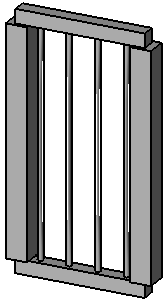
- Legen Sie die Basis für jeden Pfosten fest.
- Geben Sie bei Bedarf einen Wert für den Basisversatz für die einzelnen Pfosten ein.
- Geben Sie eine Oberkante für jedes Exemplar an.
- Geben Sie bei Bedarf einen Wert für den Oberkantenversatz ein.
- Geben Sie bei Bedarf einen Wert für Freier Bereich ein.
- Geben Sie bei Bedarf einen Wert für Versatz ein.
- Wählen Sie die Position der Eckpfosten aus:
Ziel Vorgang Sie möchten einen Eckpfosten am Ende jedes Geländersegments platzieren. Wählen Sie Jedes Segmentende. Sie möchten einen Eckpfosten platzieren, wenn ein Geländersegment einen Winkel aufweist, der größer als der angegebene Wert ist. Wählen Sie Winkel größer als, und geben Sie einen Wert für den Winkel ein. Wenn das Geländer einem Winkel aufweist, der größer als der angegebene Wert ist, wird an dieser Stelle ein Pfosten platziert. Normalerweise bleibt dieser Wert 0. Drehwinkel werden in der Draufsicht gemessen. Segmentunterbrechungen im Geländer, die sich nicht an einer Drehung befinden, werden ignoriert. Sie möchten keine Pfosten platzieren, auch wenn das Geländer Unterbrechungen oder Winkel aufweist. Wählen Sie Niemals. - Klicken Sie auf Anwenden, um eine Vorschau der Änderungen im Modell anzuzeigen.
- Klicken Sie auf OK.